随着Windows 11的安装,一些小伙伴对默认字体不熟悉,感到太小,不知道如何更改字体大小。让我们和编辑一起看看。
[计算机系统]系统之家幽灵 Win11 X64 永久活动版本V2022.01
Windows 11的大小是多少?
1 - 单击计算机屏幕上桌面底部窗口窗体的起始图标,然后输入 [设置]。
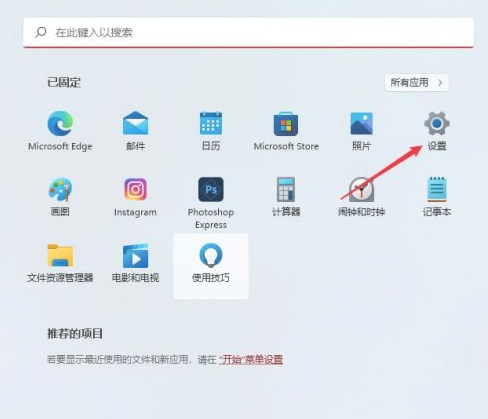
2. 访问配置窗口界面后,选择[辅助功能],如图所示:
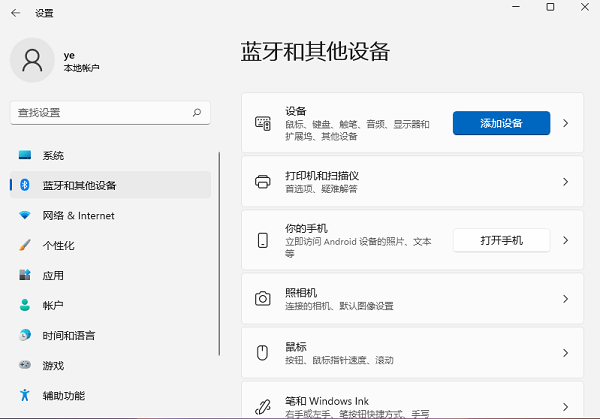
3 如图像所示,然后单击[文本大小]。
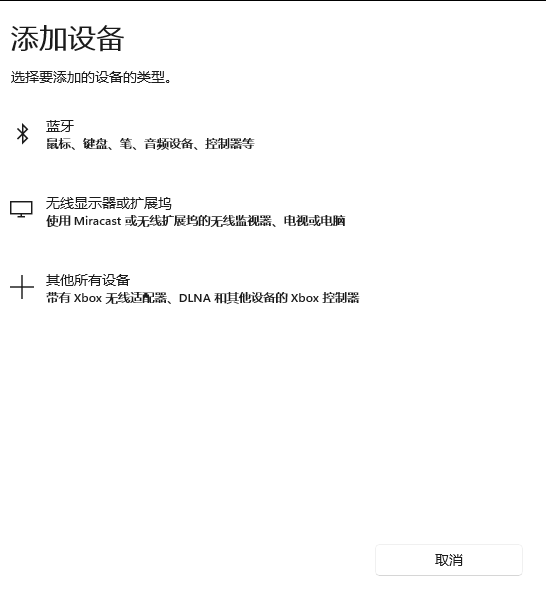
4 然后,如图中所示,可以根据其适应水平改变,完成后单击[适用]。

这些是关于如何修改 Windows 11 字体大小的教益,对于视力差的伙伴来说很有价值。 系统桌面必须根据其使用模式设置,系统主机应提供更相关的优化课程。
